win7系统一直是微软公司推出的所有系统中口碑最好的一个,因为里面的一些功能都很具有实用性,是用户日常生活中经常会遇到的,比如说win7系统中有个缩略图功能,只要鼠标移到下方任务栏窗口中,就会看到缩略图中的内容,对于有需要的用户来说是很方便的,一直用习惯这个功能的小伙伴们都很依赖这个,每次鼠标移到这个桌面下方都会下意识的去看下。但是最近有用户反映说这个功能不见了,下面小编就来教大家win7旗舰版电脑下方任务栏窗口的缩略图不见了怎么办。
win7系统下任务栏窗口无法显示缩略图的解决方法
第一步:首先我们需要进入本地组策略编辑器,我们可使用命令形式快速进入,方法为:win+R组合键快速运行,或者在开始菜单中找到运行窗口!
第二步:在左侧窗口中依次展开“用户配置”—“管理模板”—“开始菜单和任务栏”,之后在右侧窗口中找到并开启“关闭任务栏缩略图”
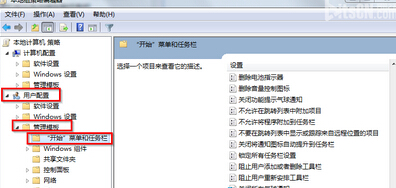
3.在打开的编辑窗口中,我们将之前默认的设置更改为已禁用,然后点击确定保存即可。
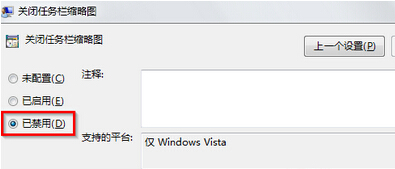
对于用习惯的功能一时不见了的确很让人费神,所以想方设法都想找回这个功能,有需要的朋友们可以试试以上介绍的方法,还是不错的介绍哦!
小编推荐
视频推荐
更多 手游风云榜
更多 资讯阅读
更多 -

- 使用Blender生成城市模型
- 教程 2024-12-05
-

- 全球气象数据ERA5的下载方法
- 教程 2024-12-05
-

- Xpath解析及其语法
- 教程 2024-12-04
-

- 机器学习:神经网络构建(下)
- 教程 2024-12-04
-

- 华为Mate品牌盛典:HarmonyOS NEXT加持下游戏性能得到充分释放
- 教程 2024-12-03
-

- 实现对象集合与DataTable的相互转换
- 教程 2024-12-02
-

- 硬盘的基本知识与选购指南
- 教程 2024-12-01
-

- 如何在中国移动改变低价套餐
- 教程 2024-11-30
-

- 鸿蒙NEXT元服务:论如何免费快速上架作品
- 教程 2024-11-29
-

- 丰巢快递小程序软件广告推荐关闭方法
- 教程 2024-11-27
-

- 如何在ArcMap软件中进行栅格图像重采样操作
- 教程 2024-11-26
-

- 算法与数据结构 1 - 模拟
- 教程 2024-11-26






























